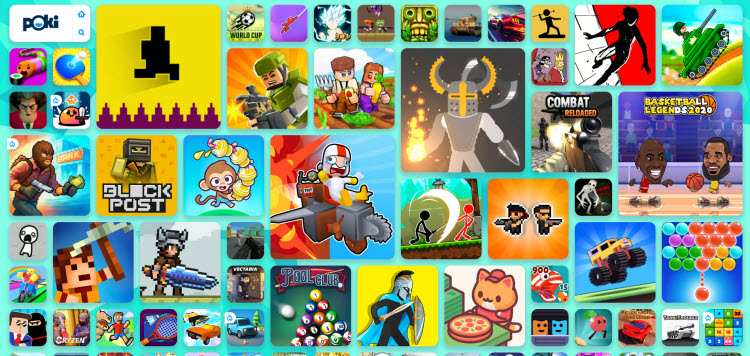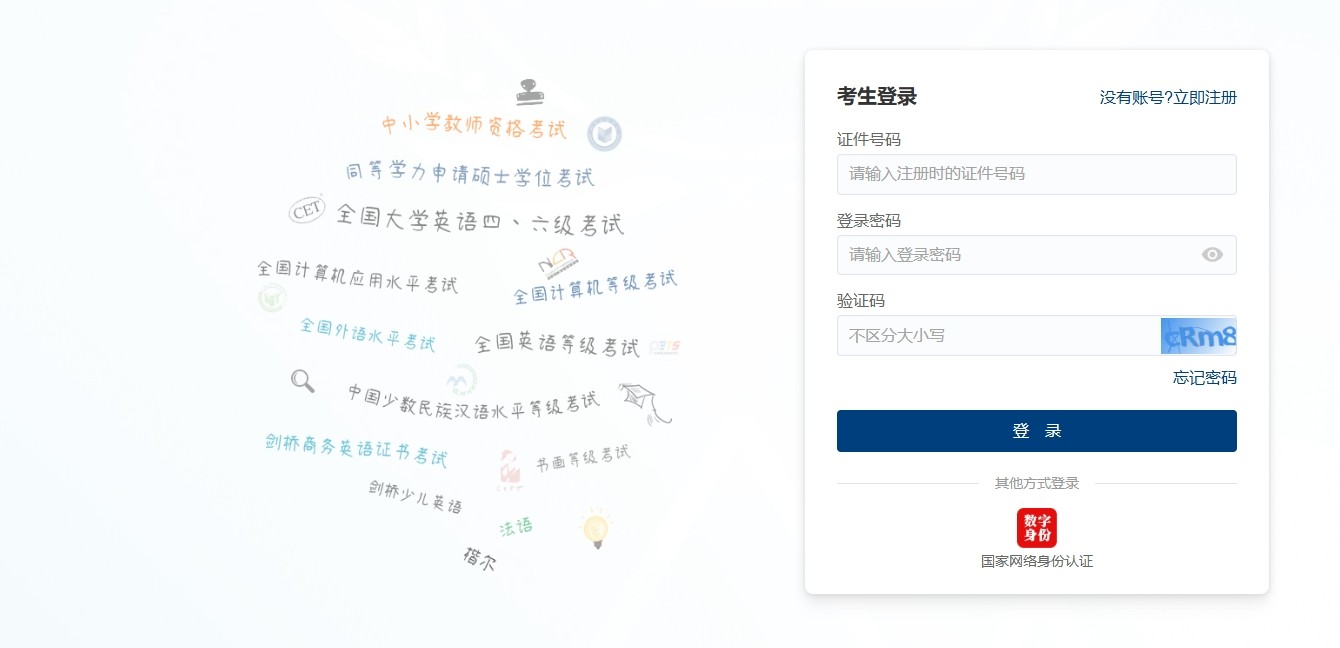Windows与VMware下Linux的文件共享问题以及解决办法
时间:2007-07-31
来源:互联网
这里以Windows XP、VMware Workstation 5.5.2、RedHat Linux9.0为例,其它环境类似。
1. 准备工作
打开VMware WorkStation,并启动RedHat Linux。
选择菜单VM->Install VMware Tools将安装文件载入Linux的/mnt/cdrom,然后进入Linux的/mnt/cdrom,这时你会发现这里出现了两个软件包,例如VMwareTools-5.5.2-29772.i386.rpm和VMwareTools-5.5.2-29772.tar.gz(不同版本文件名略有不同)。
2. 安装软件包
注意应该安装后者,即VMwareTools-5.5.2-29772.tar.gz。打开终端,在命令行中通过命令进行安装。
1、将软件包拷贝到临时文件夹
cp /mnt/cdrom/VMwareTools-5.5.2-29772.tar.gz /tmp
2、进入/tmp文件夹
cd /tmp
3、解压软件
tar zxf VMwareTools-5.5.2-29772.tar.gz
这时/tmp下回出现一个叫vmware-tools-distrib的文件夹
4、进入vmware-tools-distrib
cd vmware-tools-distrib
5、安装软件
./vmware-install.pl
后面的步骤中会出现很多让你选择的项,一路回车即可。安装成功之后会显示Enjoy –the VMware team。
3. 共享文件夹
软件包安装好之后,需要在Window下共享文件夹以便在Linux下可以访问。选择菜单VM->Settings,在弹出的Virtual Machine Settings对话框中选择Options属性页,在Settings中选择Shared Folers来设置共享文件夹,后面的步骤太简单就不说了。
4. 在Linux中查看共享文件
进入/mnt,你会发现这里多了一个名为hgfs的文件夹,这个目录下就可以找到你在Windows下的共享的文件。
出现问题的解决方法:
在安装 vmware-tools的过程中,如果不正常的中断,可能会出现再安装时不能正常安装的问题,提示说检测到了以前的安装,然后就不安装了
./vmware-install.pl
A previous installation of VMware software has been detected
........
我们可以
1. 删除etc/vmware-tools目录
rm -rf vmware-tools
2. 删除/tmp/vm* 注意不要把 VMwa*的也删除了
rm -rf vm*
然后重复执行
tar -zxvf VMwareTools* 重复正常操作
OK。
1. 准备工作
打开VMware WorkStation,并启动RedHat Linux。
选择菜单VM->Install VMware Tools将安装文件载入Linux的/mnt/cdrom,然后进入Linux的/mnt/cdrom,这时你会发现这里出现了两个软件包,例如VMwareTools-5.5.2-29772.i386.rpm和VMwareTools-5.5.2-29772.tar.gz(不同版本文件名略有不同)。
2. 安装软件包
注意应该安装后者,即VMwareTools-5.5.2-29772.tar.gz。打开终端,在命令行中通过命令进行安装。
1、将软件包拷贝到临时文件夹
cp /mnt/cdrom/VMwareTools-5.5.2-29772.tar.gz /tmp
2、进入/tmp文件夹
cd /tmp
3、解压软件
tar zxf VMwareTools-5.5.2-29772.tar.gz
这时/tmp下回出现一个叫vmware-tools-distrib的文件夹
4、进入vmware-tools-distrib
cd vmware-tools-distrib
5、安装软件
./vmware-install.pl
后面的步骤中会出现很多让你选择的项,一路回车即可。安装成功之后会显示Enjoy –the VMware team。
3. 共享文件夹
软件包安装好之后,需要在Window下共享文件夹以便在Linux下可以访问。选择菜单VM->Settings,在弹出的Virtual Machine Settings对话框中选择Options属性页,在Settings中选择Shared Folers来设置共享文件夹,后面的步骤太简单就不说了。
4. 在Linux中查看共享文件
进入/mnt,你会发现这里多了一个名为hgfs的文件夹,这个目录下就可以找到你在Windows下的共享的文件。
出现问题的解决方法:
在安装 vmware-tools的过程中,如果不正常的中断,可能会出现再安装时不能正常安装的问题,提示说检测到了以前的安装,然后就不安装了
./vmware-install.pl
A previous installation of VMware software has been detected
........
我们可以
1. 删除etc/vmware-tools目录
rm -rf vmware-tools
2. 删除/tmp/vm* 注意不要把 VMwa*的也删除了
rm -rf vm*
然后重复执行
tar -zxvf VMwareTools* 重复正常操作
OK。
作者: tworkprod 发布时间: 2007-07-31
谢谢楼主,知道怎么共享了。
作者: sonicss 发布时间: 2008-03-19
感谢分享!
作者: ghostbod 发布时间: 2008-03-19
学习了...
作者: hudome 发布时间: 2011-08-25
相关阅读 更多
热门阅读
-
 office 2019专业增强版最新2021版激活秘钥/序列号/激活码推荐 附激活工具
office 2019专业增强版最新2021版激活秘钥/序列号/激活码推荐 附激活工具
阅读:74
-
 如何安装mysql8.0
如何安装mysql8.0
阅读:31
-
 Word快速设置标题样式步骤详解
Word快速设置标题样式步骤详解
阅读:28
-
 20+道必知必会的Vue面试题(附答案解析)
20+道必知必会的Vue面试题(附答案解析)
阅读:37
-
 HTML如何制作表单
HTML如何制作表单
阅读:22
-
 百词斩可以改天数吗?当然可以,4个步骤轻松修改天数!
百词斩可以改天数吗?当然可以,4个步骤轻松修改天数!
阅读:31
-
 ET文件格式和XLS格式文件之间如何转化?
ET文件格式和XLS格式文件之间如何转化?
阅读:24
-
 react和vue的区别及优缺点是什么
react和vue的区别及优缺点是什么
阅读:121
-
 支付宝人脸识别如何关闭?
支付宝人脸识别如何关闭?
阅读:21
-
 腾讯微云怎么修改照片或视频备份路径?
腾讯微云怎么修改照片或视频备份路径?
阅读:28